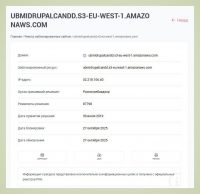Сегодня любой крупный производитель имеет собственную оболочку: на Xiaomi это HyperOS, на Samsung — One UI, а на HUAWEI для глобального рынка — EMUI. Такие прошивки меняют исконный вид системы до неузнаваемости, из-за чего порой хочется пересесть на чистый Android, каким его задумала компания Google. Что для этого нужно? Можно перепрошить смартфон, лишившись гарантии, потратив кучу времени и получить шанс окирпичить устройство. А можно пойти более простым путем, установив всего два приложения на телефон.
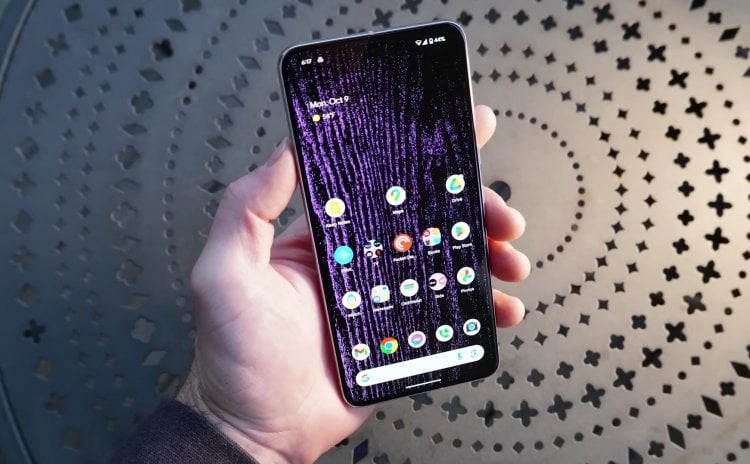
Сделать подобие чистого Андроида на своем смартфоне очень легко. Фото: IGN
Что такое чистый Андроид
Давайте разберемся, что собой представляет чистый Андроид. В понимании рядового пользователя — это интерфейс смартфонов Google Pixel. Для него характерны круглые иконки приложений, поисковая строка в нижней части экрана и своеобразное оформление шторки уведомлений.
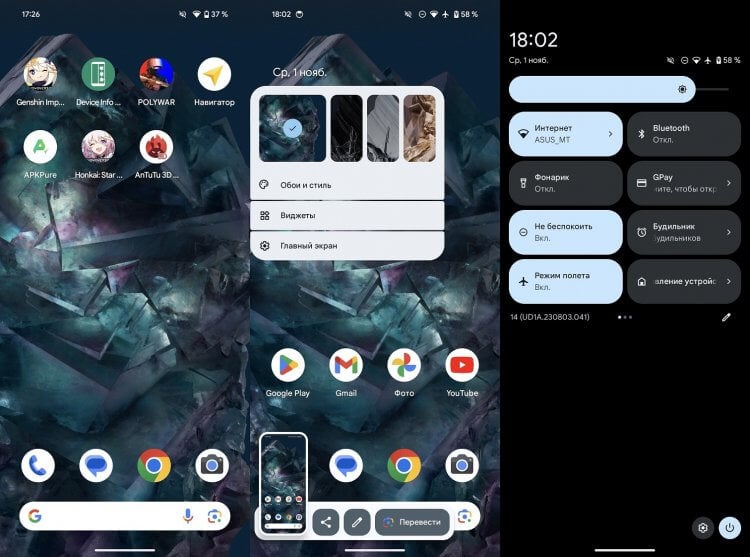
Так выглядит интерфейс Android 14 на смартфонах Google
Следовательно, чтобы достичь подобного результата, не занимаясь перепрошивкой смартфона, нужно установить сторонний лаунчер на Андроид, а также приложение, меняющее шторку. Ну и до кучи накинуть обои из Google Pixel. Ну что, начнем?
 Читай наши лучшие материалы в Дзене
Читай наши лучшие материалы в Дзене
Лаунчер из Google Pixel
На сегодня самым стабильным приложением с лаунчером чистого Андроида является Pixel Launcher от разработчика Inspire Theme Team. Его можно загрузить через Google Play или установить вручную при помощи APK-файла.
После установки нам нужно настроить Pixel Launcher, чтобы он случайно не слетел, как у людей, которые поставили ему довольно низкую оценку в Google Play. Для этого нужно:
- Запустить Pixel Launcher.
- Открыть его настройки в меню, доступном по нажатию на свободную область экрана.
- Перейти в раздел «Выбрать программу запуска по умолчанию».
- Поставить отметку напротив пункта «Pixel Launcher».
Если не сделать Pixel Launcher главным экраном по умолчанию, оформление быстро слетит
А теперь давайте смотреть, похож ли Pixel Launcher на чистый Android? По-моему, вполне. Не согласны? Тогда предложите вариант лучше через чат AndroidInsider.ru в Telegram.
Не самый чистый Андроид, но очень похожий
Минусы у приложения Pixel Launcher, конечно же, есть. В частности, не все иконки адаптируются под круглую форму. Особенно это касается стандартных программ от производителя смартфона. Но с подобным недостатком можно жить, не правда ли?
 Подпишись на AndroidInsider в Telegram, где оперативно публикуются новости из мира Android
Подпишись на AndroidInsider в Telegram, где оперативно публикуются новости из мира Android
Шторка уведомлений Андроид 14
Второй этап нашей инструкции по превращению оболочки в чистый Андроид — установка шторки уведомлений из Google Pixel. С этой целью установите приложение Controls Android 14 Style через магазин или вручную при помощи APK, как и в случае с ранее рассмотренным лаунчером.
Controls Android 14 Style в Google Play
APK-файл Controls Android 14 Style
Установили? Теперь для правильной настройки, исключающей недостатки, отмеченные в отзывах, нужно сделать следующее:
- Запустите Controls Android 14 Style.
- Предоставьте программе разрешение на доступ к специальным возможностям Андроид.
- Активируйте все ползунки.
Очень важно активировать все переключатели
Явный недостаток этого приложения — отсутствие русского языка. Однако внешнее сходство с чистым Андроидом почти неоспоримо. Приложение с точностью копирует дизайн и показывает уведомления, как на Google Pixel. Значит, нам осталось нанести на холст последний штрих.
 Загляни в телеграм-канал Сундук Али-Бабы, где мы собрали лучшие товары с АлиЭкспресс
Загляни в телеграм-канал Сундук Али-Бабы, где мы собрали лучшие товары с АлиЭкспресс
Фирменные обои Google Pixel
Чтобы скачать обои Google Pixel, можно воспользоваться все тем же приложением Controls Android 14 Style, выполнив несколько шагов:
- Запускаем программу.
- Переходим в раздел «Change Wallpaper», а затем — «Change app Wallpaper».
- Выбираем картинку с любого доступного смартфона Pixel.
- Загружаем и устанавливаем в качестве изображения главного экрана.
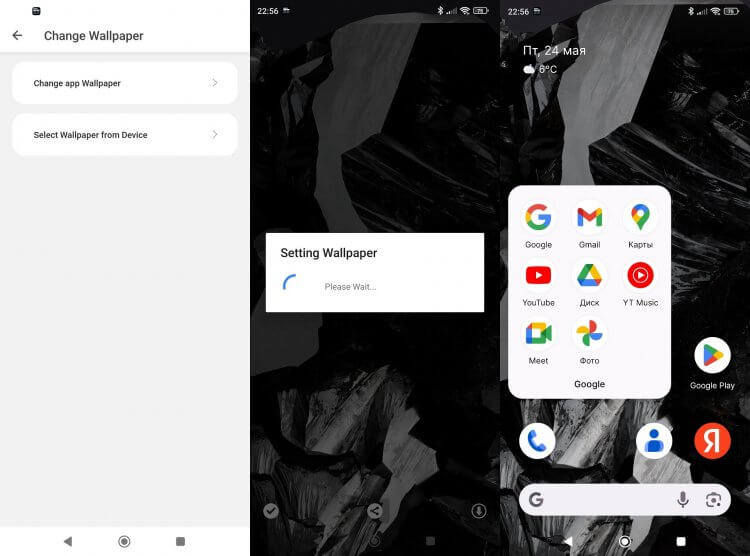
Вот теперь у нас чистый Android!
Также вы можете скачать картинки вручную. Все необходимые ссылки мы оставляли в материале про обои Pixel 8. Там найдете еще больше вариантов.
Где скачать обои из Google Pixel 8
Итак, мы как могли превратили ваш смартфон в Google Pixel. Ну а если оформление чистого Андроида вдруг наскучит, попробуйте приложения, меняющие стандартную оболочку на подобие iOS. Все они есть в нашей подборке.